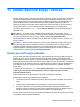User Guide - Windows 8
Table Of Contents
- Dobro došli
- Upoznavanje sa vašim računarom
- Povezivanje na mrežu
- Navigacija korištenjem tastature, pokreta prstima i uređaja za pokazivanje
- Korištenje pokazivačkih uređaja
- Korištenje tastature
- Multimedija
- Upravljanje napajanjem
- Isključivanje računara
- Osvježavanje sadržaja softvera tehnologijom Intel Smart Connect Technology (samo određeni modeli)
- Postavljanje opcija napajanja
- Korištenje stanja za uštedu energije
- Korištenje baterijskog napajanja
- Pronalaženje dodatnih informacija o bateriji
- Korištenje alatke Battery check (Provjera baterije)
- Prikazivanje preostalog nivoa napunjenosti baterije
- Maksimalno produženje vremena pražnjenja baterije
- Upravljanje niskim nivoima napunjenosti baterije
- Umetanje ili uklanjanje baterije
- Štednja baterijskog napajanja
- Pohranjivanje baterije koju može zamijeniti korisnik
- Odlaganje baterije koju može mijenjati korisnik (samo na odabranim modelima)
- Zamjena baterije koju može mijenjati korisnik (samo na odabranim modelima)
- Korištenje vanjskog napajanja naizmjeničnom strujom
- Hibridna grafika (samo odabrani modeli)
- Vanjske kartice i uređaji
- Disk jedinice
- Sigurnost
- Zaštita računara
- Korištenje lozinki
- Postavljanje lozinki u operativnom sistemu Windows
- Postavljanje lozinki u uslužnom programu Computer Setup
- Upravljanje administratorskom lozinkom za BIOS
- Upravljanje lozinkom za DriveLock uslužnog programa Computer Setup
- Korištenje funkcije Automatski DriveLock programa Computer Setup (Postavljanje računara)
- Korištenje antivirusnog softvera
- Korištenje softvera zaštitnog zida
- Instaliranje ažuriranja kritične važnosti
- Korišćenje programa HP Client Security (samo odabrani modeli)
- Instaliranje opcionalnog sigurnosnog kabla
- Korištenje čitača otiska prsta (samo za odabrane modele)
- Održavanje
- Izrada rezervnih kopija i obnova
- Izrada rezervnih kopija podataka
- Izvođenje obnavljanja sistema
- Korištenje Windows alatki za obnovu
- Korištenje alatki za obnovu f11
- Korištenje medija s operativnim sistemom Windows 8 (kupuje se zasebno)
- Korištenje opcije Windows Refresh (Osvježavanje operativnog sistema Windows) za brzu i jednostavnu o ...
- Ukloni sve i ponovo instaliraj Windows
- Korištenja opcije HP Software Setup
- Computer Setup (BIOS) (Postavljanje računara), MultiBoot i System Diagnostics (Dijagnostika sistema)
- Podrška
- Specifikacije
- Putovanje sa računarom
- Rješavanje problema
- Elektrostatičko pražnjenje
- Indeks
Postavljanje novog redoslijeda pokretanja sistema u uslužnom programu Computer
System (Postavljanje sistema)
Za pokretanje uslužnog programa Computer Setup (Postavljanje računara) i postavljanje redoslijeda
uređaja za pokretanje sistema koji računar koristi prilikom svakog uključivanja ili ponovnog
pokretanja, izvršite sljedeće korake:
1. Uključite ili ponovo pokrenite računar, a onda pritisnite tipku esc kad se na dnu ekrana ukaže
poruka “Press the ESC key for Startup Menu” (Pritisnite tipku ESC za izbornik za pokretanje).
2. Pritisnite tipku f10 kako biste ušli u program Computer Setup (Postavljanje računara).
3. Koristite pokazivački uređaj ili tipke sa strelicama kako biste odabrali spisak Legacy Boot Order
(Prethodni redoslijed pokretanja sistema), a zatim pritisnite enter.
4. Da biste pomjerili uređaj prema gore u redoslijedu pokretanja sistema, koristite pokazivački
uređaj kako biste kliknuli gornju strelicu ili pritisnite tipku +.
– ili –
Da biste pomjerili uređaj prema dolje u redoslijedu pokretanja sistema, koristite pokazivački
uređaj kako biste kliknuli donju strelicu ili pritisnite tipku -.
5. Da biste sačuvali promjene i izašli iz uslužnog programa Computer Setup (Postavljanje
računara), kliknite ikonu Save (Sačuvaj) u donjem lijevom uglu ekrana, a zatim slijedite uputstva
na ekranu.
– ili –
Koristite tipke sa strelicama kako biste odabrali File (Fajl) > Save changes and exit (Sačuvaj
promjene i izađi), a zatim pritisnite enter.
Dinamički odabir uređaja za pokretanje sistema koristeći upit f9
Za dinamičko brijanje uređaja za pokretanje sistema za trenutni redoslijed pokretanja, izvršite
sljedeće korake:
1. Otvorite izbornik Select Boot Device (Odaberi uređaj za pokretanje sistema) uključivanjem ili
ponovnim pokretanjem računara, a zatim pritisnite tipku esc dok je na dnu ekrana prikazana
poruka “Press the ESC key for Startup Menu” ("Pritisnite tipku ESC za izbornik za pokretanje").
2. Pritisnite f9.
3. Koristite pokazivački uređaj ili tipke sa strelicama kako biste odabrali uređaj za pokretanje
sistema, a zatim pritisnite enter.
Postavljanje MultiBoot Express upita
Da biste pokrenuli uslužni program Computer Setup (Postavljanje računara) i postavili računar da
prikazuje izbornik početne lokacije za MultiBoot prilikom svakog pokretanja ili ponovnog pokretanja
računara, izvršite sljedeće korake:
1. Uključite ili ponovo pokrenite računar, a onda pritisnite tipku esc kad se na dnu ekrana ukaže
poruka “Press the ESC key for Startup Menu” (Pritisnite tipku ESC za izbornik za pokretanje).
2. Pritisnite tipku f10 kako biste ušli u program Computer Setup (Postavljanje računara).
3. Koristite pokazivački uređaj ili tipke sa strelicama kako biste odabrali System Configuration
(Konfiguracija sistema) > Boot Options (Opcije pokretanja), a zatim pritisnite enter.
80 Poglavlje 12 Computer Setup (BIOS) (Postavljanje računara), MultiBoot i System Diagnostics
(Dijagnostika sistema)